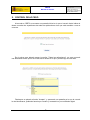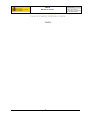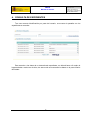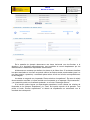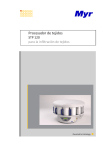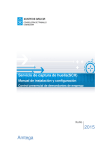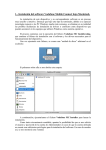Download CRETA Manual de Usuario - Ministerio de Industria, Energía y Turismo
Transcript
CRETA Manual de Usuario CRETA Manual de Usuario SUBDIRECCIÓN GENERAL DE TECNOLOGÍAS DE LA INFORMACIÓN Y DE LAS COMUNICACIONES Nº Versión: 1.00 1 CRETA Manual de Usuario ÍNDICE 1. INTRODUCCIÓN......................................................................................................................................... 3 2. CONTROL DE ACCESO ........................................................................................................................... 4 3. ALTA DE USUARIO ................................................................................................................................... 7 4. CONSULTA DE EXPEDIENTES .............................................................................................................. 9 5. MODIFICACIÓN DE DATOS DE USUARIO......................................................................................... 11 2 CRETA Manual de Usuario 1. INTRODUCCIÓN CRETA es una aplicación destinada a la consulta a través de Internet del estado de los procedimientos administrativos iniciados por el usuario dentro del área de Energía del Ministerio de Industria, Turismo y Comercio. Puede ser visualizada en un PC o cualquier dispositivo de movilidad (móvil, pda, etc…). En este manual se explica el funcionamiento de CRETA cuando se utiliza desde un ordenador con acceso a Internet. La identificación del interesado se realiza mediante usuario y contraseña o con certificado digital, y se posibilita la consulta de procedimientos ligados a una aplicación determinada o a todas las aplicaciones en las que el usuario esté asociado a un procedimiento. El usuario tiene asignado un perfil que le posibilita consultar los procedimientos pertenecientes a su aplicación de la siguiente forma: - Perfil de usuario: sólo puede consultar aquellos iniciados por él mismo. - Perfil de gestor: puede consultar cualquier procedimiento de la aplicación. Además existe el perfil de super-gestor, que posibilita la consulta de cualquier procedimiento en cualquier aplicación. A continuación pasamos a describir la forma de uso de CRETA. 3 CRETA Manual de Usuario 2. CONTROL DE ACCESO Al acceder a CRETA se muestra una pantalla inicial en la que el usuario ha de indicar si desea consultar los expedientes de todas las aplicaciones a las que está asociado o una en concreto. En el primer caso deberá marcar la opción “Todas las aplicaciones”, en caso contrario tras desmarcar dicha opción se mostrará un listado en el que podrá elegir una de ellas. Finalmente se pulsará el botón “Aceptar”, y aparecerá una pantalla en la que el usuario ha de identificarse, pudiendo hacerlo por usuario y contraseña o por certificado digital 4 CRETA Manual de Usuario Conexión con usuario y contraseña: Si se opta por la 1º opción se mostrará la siguiente ventana para insertar los datos de usuario y contraseña: Existen dos opciones: 1. el usuario está asociado a más de una aplicación 2. el usuario está asociado a una sola aplicación 1. En el primer caso, si se desea consultar los expedientes de todas las aplicaciones ha de estar registrado en CRETA , para lo cual tendrá que darse de alta pulsando en el botón “Alta de usuario” (el proceso es explicado en el apartado 3). En caso de querer consultar una sola aplicación, podrá hacerlo insertando la contraseña de acceso a CRETA o la contraseña con la que se registró en la citada aplicación. 2. En el segundo caso (usuario asociado a una única aplicación) tendrá acceso introduciendo la contraseña con la que se registró en dicha aplicación. Asimismo, tiene la posibilidad de darse de alta en CRETA voluntariamente, en cuyo caso también podría tener acceso con la contraseña de CRETA. Si el usuario olvida la contraseña de acceso, habrá de pulsar en el link “¿Ha olvidado su contraseña?”, mostrándose una pantalla en la que deberá insertar su NIF: 5 CRETA Manual de Usuario Tras pulsar el botón “Enviar” el usuario recibe un correo con sus datos de acceso. Conexión con certificado digital: El usuario se identifica a través de su certificado digital. En el proceso de identificación , tanto si se utiliza usuario y contraseña como certificado digital, el usuario ha de estar asociado a alguna aplicación , en caso contrario se impediría el acceso apareciendo un mensaje de aviso: - Si el usuario accede con contraseña , se mostraría la siguiente ventana: - Si accede con certificado digital , el mensaje sería el siguiente: 6 CRETA Manual de Usuario 3. ALTA DE USUARIO Según hemos mencionado en líneas anteriores, para que el usuario pueda tener acceso con la contraseña de CRETA ha de haberse registrado previamente. Para tal fin ha de hacer clic sobre el botón “Alta usuario” (en la pantalla de identificación de usuario con contraseña) mostrándose una ventana como la siguiente en la que se han de rellenar obligatoriamente los campos en color amarillo: De no ser así, al pulsar el botón “Aceptar” para guardar los datos se mostrará un mensaje con los datos que faltan: También aparecerán mensajes de aviso en caso de introducir un NIF no válido o datos con formato incorrecto en los campos NIF, Email, Teléfono y Móvil. En caso de insertar un NIF ya registrado en CRETA se mostrará el siguiente mensaje: Tras pulsar el botón ‘Alta usuario’ el usuario quedará registrado en CRETA. Un mensaje confirmará la correcta realización del alta: 7 CRETA Manual de Usuario 8 CRETA Manual de Usuario 4. CONSULTA DE EXPEDIENTES Tras una correcta identificación por parte del usuario, se muestra la pantalla con los expedientes a consultar. Para acceder a los datos de un determinado expediente, se deberá hacer clic sobre la lupa asociada a cada uno de ellos, de este modo se mostrarán los datos en la parte inferior del listado. 9 CRETA Manual de Usuario En la pantalla de ejemplo observamos una barra horizontal con dos flechas, a la derecha y a la izquierda respectivamente, que permitirán al usuario desplazarse por las distintas fases o estados del expediente seleccionado. Inicialmente se muestran por defecto los datos de la última fase. Si se desea visualizar los datos asociados a otra fase se podrán utilizar las flechas antes mencionadas (para ir a una fase anterior o posterior) o se deberá pulsar sobre el link con la fecha correspondiente a la fase elegida. Los datos se cargarán en el apartado “Datos relativos al expediente”. En caso de existir documentación asociada a la fase también será mostrada en el apartado “Documentación”, y su contenido podrá ser visualizado pulsando en el icono “Descargar fichero”. Si el usuario quiere buscar un determinado expediente, ha de rellenar los criterios de búsqueda en los campos “Expediente” y/o “Fase” de la parte superior de la pantalla. Tras pulsar el botón “Buscar expedientes” el listado de expedientes se actualizará con el resultado de la búsqueda. 10 CRETA Manual de Usuario 5. MODIFICACIÓN DE DATOS DE USUARIO En caso de que el usuario desee modificar alguno de los datos con los que se dio de alta en CRETA, podrá hacerlo pulsando sobre el link “Datos de usuario” en la pantalla de consulta de expedientes (esta opción de menú sólo será visible si el usuario está dado de alta en CRETA). Se mostrará una ventana como la siguiente: Si no se quiere modificar la contraseña se dejará el campo correspondiente sin rellenar. Al igual que en la pantalla de alta, se deberán rellenar obligatoriamente los campos en color amarillo e insertar los datos en formato correcto, ya que en caso contrario no se guardarán los cambios y se mostrará un mensaje de aviso indicando el error. Al pulsar el botón “Modificar datos” aparecerá un mensaje confirmando la correcta realización de la operación: Para volver a la pantalla de consulta se deberá pulsar el botón “Aceptar” o sobre el link “Consulta de Expedientes” (en el menú de la izquierda). 11